Εάν είστε άνθρωπος που παίζει συχνά online παιχνίδια για πολλούς παίκτες, οι υπηρεσίες VoIP είναι κάτι που έχετε χρησιμοποιήσει πιθανώς ήδη. Όταν πρόκειται για τυχερά παιχνίδια, το TeamSpeak είναι η πιο δημοφιλής υπηρεσία VoIP εκεί έξω. Ωστόσο, τα τελευταία δύο χρόνια, ένα νέο λογισμικό VoIP με το όνομα Discord, έχει αναλάβει την παγκόσμια κοινότητα τυχερών παιχνιδιών από καταιγίδα και σήμερα βρίσκεται σε περίπου 50 εκατομμύρια χρήστες. Χάρη στην πρωτοποριακή διεπαφή χρήστη και την προσαρμοστικότητα του διακομιστή, το λογισμικό κατάφερε να επιτύχει αυτό το επίτευγμα σε σύντομο χρονικό διάστημα. Λοιπόν, εάν είστε διατεθειμένοι να κάνετε τη μετάβαση από το TeamSpeak ή οποιαδήποτε άλλη υπηρεσία VoIP στο Discord, ίσως ανυπομονούμε να δημιουργήσουμε το δικό σας διακομιστή, έτσι ώστε να μπορείτε να μεταφέρετε εντελώς την κοινότητά σας σε αυτή τη νέα πλατφόρμα. Επομένως, χωρίς άλλη παραβίαση, ας ρίξουμε μια ματιά στο πώς να δημιουργήσουμε ένα διακομιστή Discord και να προσκαλέσουμε τους φίλους σας:
Δημιουργία νέου διακομιστή διαφωνίας
Το Discord διατίθεται επί του παρόντος για Windows, Mac, Linux, iOS και Android. Η υπηρεσία μπορεί επίσης να προσπελαστεί μέσω ενός προγράμματος περιήγησης ιστού, αν δεν είστε διατεθειμένοι να χρησιμοποιήσετε τους πελάτες υπολογιστών γραφείου και smartphone. Αφού τελειώσετε με την εγκατάσταση, εγγραφείτε στο Discord συμπληρώνοντας όλα τα απαραίτητα στοιχεία και απλά ακολουθήστε τα παρακάτω βήματα για να δημιουργήσετε το διακομιστή Discord:
- Μόλις βρίσκεστε στο Discord, κάντε κλικ στο εικονίδιο "+" που βρίσκεται στο αριστερό παράθυρο του πελάτη. Λοιπόν, αυτός είναι ο τόπος στον οποίο εμφανίζονται όλοι οι διακομιστές αντιπαράθεσης στους οποίους είστε μέλος.

- Αφού γίνει, κάντε κλικ στο " Δημιουργία ενός διακομιστή" .

- Τώρα θα σας ζητηθεί να δώσετε ένα όνομα και ένα εικονίδιο στο νέο διακομιστή διαφωνίας σας. Στο ίδιο μενού, θα σας ζητηθεί επίσης να επιλέξετε την Περιοχή διακομιστή για το διακομιστή διαφωνίας σας. Υπάρχουν πολλές δημοφιλείς περιοχές που μπορείτε να επιλέξετε, αλλά επιλέξτε την περιοχή που βρίσκεται πιο κοντά στην τοποθεσία σας, καθώς αυτό θα καθορίσει το ping που θα συναντήσετε κατά τη χρήση φωνητικών επικοινωνιών. Όσο χαμηλότερο είναι το ping, τόσο μικρότερη είναι η καθυστέρηση που θα αντιμετωπίσετε ενώ επικοινωνείτε με άλλους παίκτες πάνω από το κανάλι φωνής. Μόλις τελειώσετε με τα πάντα, κάντε κλικ στο "Δημιουργία" .

Λοιπόν, αυτό είναι λίγο πολύ μόνο που πρέπει να κάνετε, για να δημιουργήσετε ένα νέο διακομιστή Discord. Ωστόσο, αν σκοπεύετε να δημιουργήσετε έναν δημόσιο διακομιστή, θα πρέπει να το ρυθμίσετε σωστά προτού αρχίσετε να καλείτε μέλη.
Διαμόρφωση του διακομιστή διαφωνιών σας
Ένας από τους κύριους λόγους για τους οποίους η Discord απέκτησε ταχεία δημοτικότητα οφείλεται στις επιλογές προσαρμογής του διακομιστή που έχει να προσφέρει. Οι ιδιοκτήτες και οι διαχειριστές του διακομιστή μπορούν να παίξουν με τις ρυθμίσεις, ώστε να μπορούν να διαχειρίζονται τους διακομιστές τους χωρίς πολύ ταλαιπωρία. Αν ανυπομονούμε να κάνουμε τον διακομιστή του Discord δημόσιο, να το ρυθμίσετε σωστά είναι απολύτως απαραίτητος, προτού αρχίσετε να προσκαλείτε άτομα.
Προσθήκη Κειμένου και Φωνητικών Κανόνων
Αν προσπαθείτε να δημιουργήσετε ένα δημόσιο διακομιστή, συνιστάται ιδιαίτερα να δημιουργήσετε πολλά κανάλια φωνής και κειμένου. Αυτό που είναι σημαντικότερο εδώ είναι ότι πρέπει να κατηγοριοποιούνται με τακτοποιημένο τρόπο, προκειμένου να αποφευχθεί η σύγχυση των μελών. Τούτου λεχθέντος, για να προσθέσετε περισσότερα κανάλια κειμένου ή φωνής, απλά κάντε κλικ στο "Κανάλια κειμένου" ή "Κανάλια φωνής" και δώστε το κατάλληλο όνομα, ανάλογα με την προτίμησή σας.

Διαμόρφωση επιπέδου επαλήθευσης
Μπορείτε ακόμη να προσαρμόσετε το επίπεδο επαλήθευσης για το διακομιστή Discord, για να περιορίσετε την πρόσβαση σε ορισμένα μόνο μέλη και, ως εκ τούτου, να βελτιώσετε την ασφάλεια του διακομιστή. Ανάλογα με το επίπεδο επαλήθευσης που έχετε ρυθμίσει, τα μέλη του διακομιστή πρέπει να πληρούν τα κριτήρια πριν να μπορέσουν να στείλουν μηνύματα στα κανάλια κειμένου ή να ξεκινήσουν μια άμεση συζήτηση μηνυμάτων. Ωστόσο, αυτό μπορεί να παρακαμφθεί αναθέτοντας ένα ρόλο σε αυτό το συγκεκριμένο μέλος. Ακολουθήστε τα παρακάτω βήματα για να αλλάξετε την παρακάτω επαλήθευση:
1. Μόλις βρίσκεστε στο διακομιστή Discord, κάντε κλικ στο όνομα του διακομιστή και μεταβείτε στο "Ρυθμίσεις διακομιστή" .

2. Τώρα, μεταβείτε στην ενότητα Moderation που βρίσκεται στο αριστερό επίπεδο και απλά ρυθμίστε το επίπεδο επαλήθευσης για το διακομιστή σας, ανάλογα με τις προτιμήσεις σας.

Διαχείριση ρόλων
Στο Discord, μπορείτε επίσης να προσθέσετε και να αλλάξετε τα δικαιώματα συγκεκριμένων ρόλων που μπορείτε να αντιστοιχίσετε σε ορισμένα μέλη του διακομιστή σας. Ανάλογα με τα δικαιώματα που δίνετε, οι χρήστες με ειδικά roles θα έχουν αυξημένη πρόσβαση, με δυνατότητα να κλωτσούν και ακόμη να απαγορεύουν τα κανονικά μέλη από το διακομιστή Discord. Εάν έχετε ένα συγκεκριμένο σύνολο φίλων που πιστεύετε, μπορείτε να τους παραχωρήσετε περισσότερα δικαιώματα, ώστε να μπορούν να σας βοηθήσουν στη διαχείριση του διακομιστή σας επίσης.
1. Για να το ρυθμίσετε, μεταβείτε στις "Ρυθμίσεις διακομιστή" κάνοντας κλικ στο όνομα του διακομιστή σας.

2. Τώρα, μεταβείτε στην ενότητα "Ρόλοι" στο αριστερό παράθυρο. Εδώ μπορείτε να προσθέσετε νέους ρόλους, να αλλάξετε το χρώμα και ακόμα να προσαρμόσετε τα δικαιώματα για αυτούς τους ρόλους.

Προσκαλώντας τους παίκτες στο διακομιστή σας
Τώρα που έχετε δημιουργήσει και ρυθμίσετε εύκολα το νέο σας διακομιστή Discord, μπορείτε να το φωτίσετε προσκαλώντας κάποιους νέους παίκτες; Θα χρειαστεί να δημιουργήσετε ένα μοναδικό σύνδεσμο Discord που μπορείτε να μοιραστείτε με άλλους, ώστε να μπορούν εύκολα να μπουν στο διακομιστή σας με ένα μόνο κλικ. Απλά ακολουθήστε τα παρακάτω βήματα για να δημιουργήσετε το δικό σας σύνδεσμο πρόσκλησης του Discord μέσα σε λίγα δευτερόλεπτα:
1. Μόλις βρίσκεστε στο διακομιστή Discord, κάντε κλικ στο όνομα του διακομιστή . Τώρα, όταν εμφανιστεί το αναπτυσσόμενο μενού, κάντε κλικ στην επιλογή "Πρόσκληση ατόμων" .

2. Τώρα, θα μεταφερθείτε σε ένα μενού όπου θα δείτε τον σύνδεσμο πρόσκλησης στο διακομιστή Discord. Από προεπιλογή, ο σύνδεσμος πρόσκλησης λήγει κάθε 1 ημέρα. Μπορείτε να επιλέξετε να αντιγράψετε αυτόν τον σύνδεσμο, ορίστε να μην λήξει ποτέ ή ακόμα να το προσαρμόσετε κάνοντας κλικ στο εικονίδιο με το γρανάζι .

3. Εδώ, έχετε πλήρη έλεγχο της ημερομηνίας λήξης του συγκεκριμένου κωδικού πρόσκλησης και του μέγιστου αριθμού χρήσεων. Θα μπορείτε επίσης να χορηγείτε προσωρινή συμμετοχή σε ορισμένους χρήστες με το σύνδεσμο πρόσκλησης. Μόλις το προσαρμόσετε, μπορείτε να δημιουργήσετε τη νέα πρόσκληση κάνοντας απλά κλικ στο "Δημιουργία νέου συνδέσμου" .

ΒΛΕΠΕ ΕΠΙΣΗΣ: Πώς να προσθέσετε Bots στον διακομιστή Discord
Είστε έτοιμοι να μεταβείτε στη διαφωνία για το online τυχερό παιχνίδι;
Στα περισσότερα σενάρια, το Discord φαίνεται να είναι η καλύτερη επιλογή, σε σύγκριση με πολλές άλλες υπηρεσίες VoIP εκεί έξω. Οι επιλογές προσαρμογής του διακομιστή, η σχεδόν άψογη διεπαφή χρήστη και η διαχείριση ρόλων είναι μερικά από τα χαρακτηριστικά που δεν έχουν ακόμη συνδυαστεί με τον ανταγωνισμό. Αν έρχεστε από το TeamSpeak, το Skype ή μια παρόμοια υπηρεσία VoIP, είμαστε αρκετά σίγουροι ότι θα ερωτευτείτε αμέσως με αυτό. Λοιπόν, τι νομίζετε για το Discord; Είστε έτοιμοι να κάνετε τη μετάβαση στο Discord και να δημιουργήσετε το νέο σας διακομιστή σε αυτήν την πλατφόρμα; Μας ενημερώστε, τραβώντας τις πολύτιμες απόψεις σας στην παρακάτω ενότητα σχολίων.
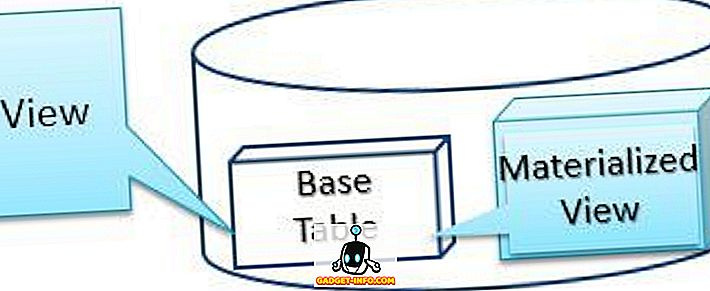

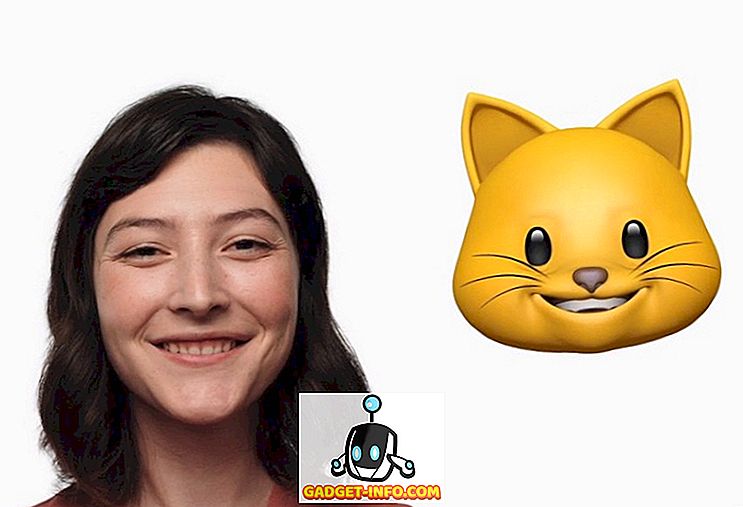
![Οι εκπληκτικοί tweets του αστροναύτη Chris Hadfield από το διάστημα [οργανωμένο]](https://gadget-info.com/img/more-stuff/858/astronaut-chris-hadfield-s-amazing-tweets-from-space.jpg)





